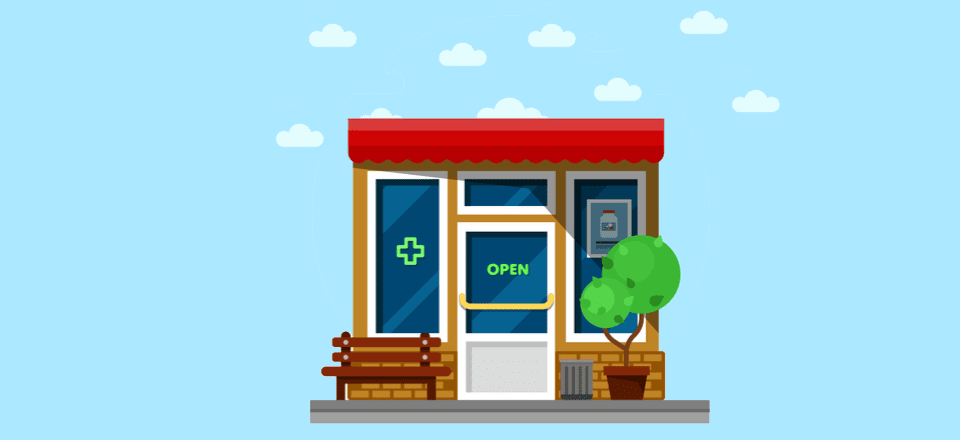
WordPress representa un poco más del 28% de Internet. Eso es un montón de sitios web. Y dentro del ecosistema de WP, hay una cantidad X de complementos e Y temas para servir a casi todos los mercados, sin importar el nicho. WP Dispensary cubre uno de esos nichos de audiencia para los distribuidores de marihuana medicinal de WP.
Si bien los dispensarios en línea son básicamente sitios de comercio electrónico en su esencia, la mayoría de los complementos como WooCommerce no satisfacen todas las necesidades que WP Dispensary hace, como la integración de bases de datos externas, actualizaciones de productos y menús ultra fáciles, y categorías preconstruidas y taxonomías para esos productos y menús.
El dispensario WP lo hace.
En primer lugar, WP Dispensary es un complemento gratuito. Puede instalarlo directamente desde el panel de WordPress. Simplemente busque WPDispensary por nombre, instálelo y actívelo .
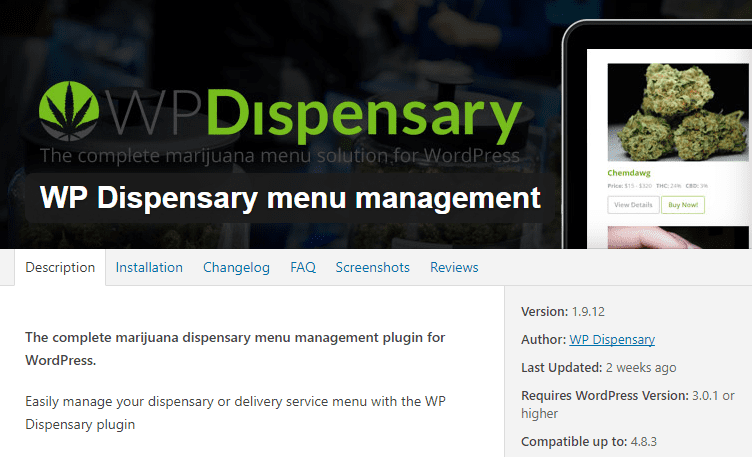
También puede usar su tema personalizado, CannaBiz , si lo desea. Pero para esto, usaré Divi … Porque Divi mola . Mucho.
Realmente usando el dispensario WP
Cuando instale y active el complemento, obtendrá (como de costumbre) un nuevo elemento de menú del tablero agregado a su barra lateral. Esta vez, está en la parte superior izquierda. Si está utilizando este complemento, es una parte importante de la conducción diaria de su panel de administración. Eso tiene sentido.

Inicialmente, la base de datos estará en blanco, pero está bien. No es difícil completar con el inventario disponible de su dispensario. Hasta que no hagas las páginas de tus productos, todo tu complemento será estéril.
Tipos de productos
Tiene seis opciones diferentes que puede elegir para completar:
- Flores
- concentrados
- Comestibles
- pre-rollos
- Tópicos
- cultivadores
Dependiendo de las necesidades de su dispensario, es posible que necesite o no agregar nuevos elementos a cada categoría. Pasará por el mismo proceso para cada uno de ellos, aunque los detalles individuales difieren, obviamente. Si bien algunos productos pueden compartir detalles, las diferencias en Edibles y Growers serán bastante marcadas.
¡Dame Dem Deets!
Para agregar una nueva flor (u otro elemento del menú) al menú del dispensario de WP, haga clic en el botón Agregar nuevo cuando esté dentro de la pestaña Flores .
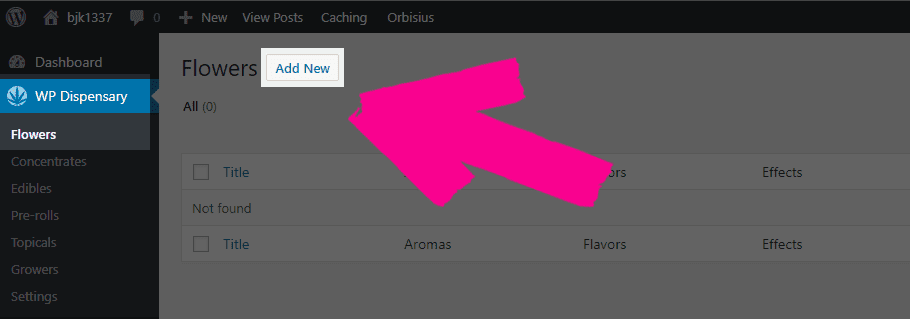
Agregar nuevos elementos, detalles y elementos de menú es muy simple. El complemento trata cada nueva flor (o concentrados, etc.) como una nueva publicación con meta-cuadros especiales, por lo que el proceso de edición debería serle familiar.
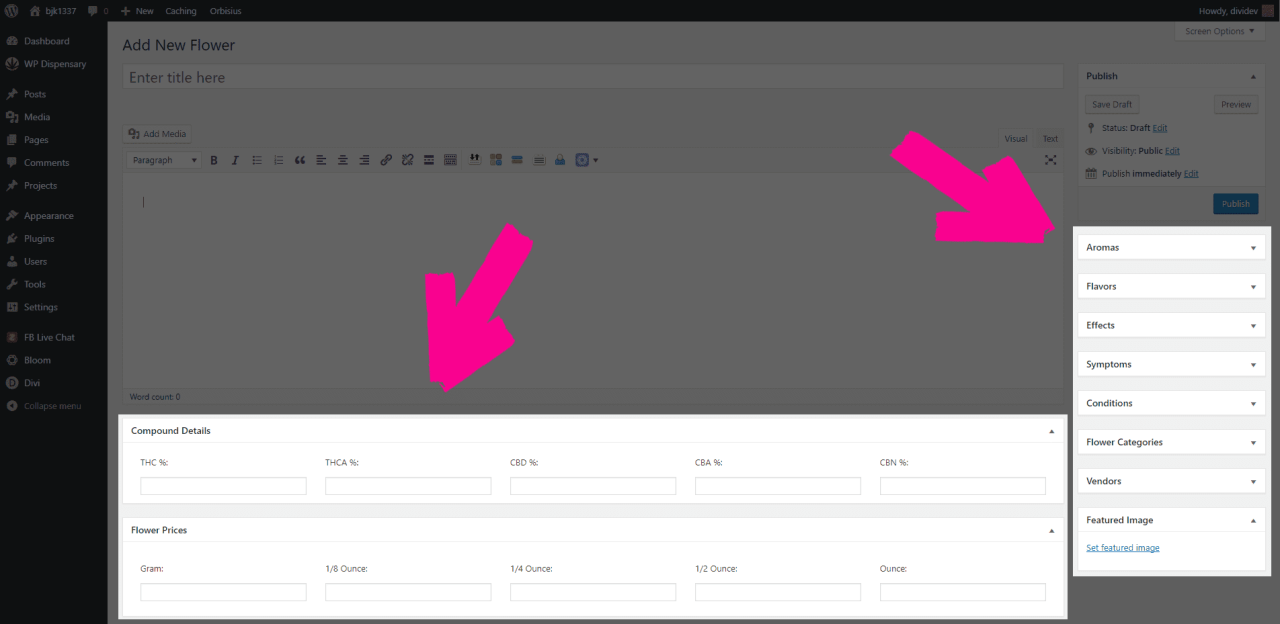
Como puede ver, hay muchos detalles para una sola página. La verdadera belleza de WP Dispensary no es que existan estas opciones, sino que puede elegir cuáles son las más pertinentes para usted. Si no se aplican a usted, simplemente déjelos en blanco y no aparecerán en la página de su producto.
Además, todo lo que aparece en la barra lateral derecha de la página se usa como etiqueta o categoría. Simplemente escríbalos, delimitados por comas, y aparecen como enlaces en los que se puede hacer clic para ordenar sus productos en el sitio en vivo que le permite organizar realmente su inventario.
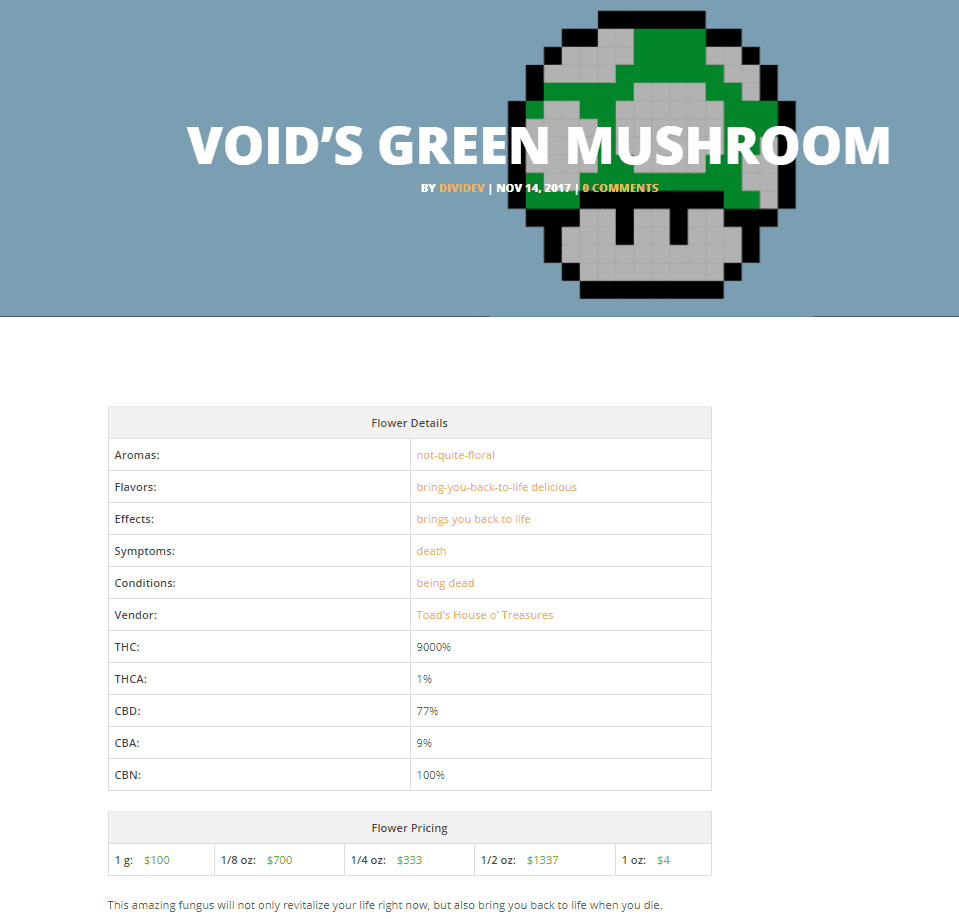
Todas las diferentes opciones funcionan exactamente de la misma manera: crean una nueva publicación en la que ingresa los detalles como etiquetas y categorías, ya sean flores , comestibles o cualquier otra cosa. Los únicos cambios reales se producen con respecto a qué detalles están conectados a cada elemento del menú.

Pistas de contexto
Y lo que es increíble, en realidad, es que los enlaces son contextuales. Entonces, por ejemplo, si su dispensario tiene un producto preenrollado compuesto por algo como el hongo verde del vacío que creamos anteriormente, crea un nuevo producto para él, elige una categoría y qué flores hay allí, y obtiene un enlace directo. a los detalles automáticamente.
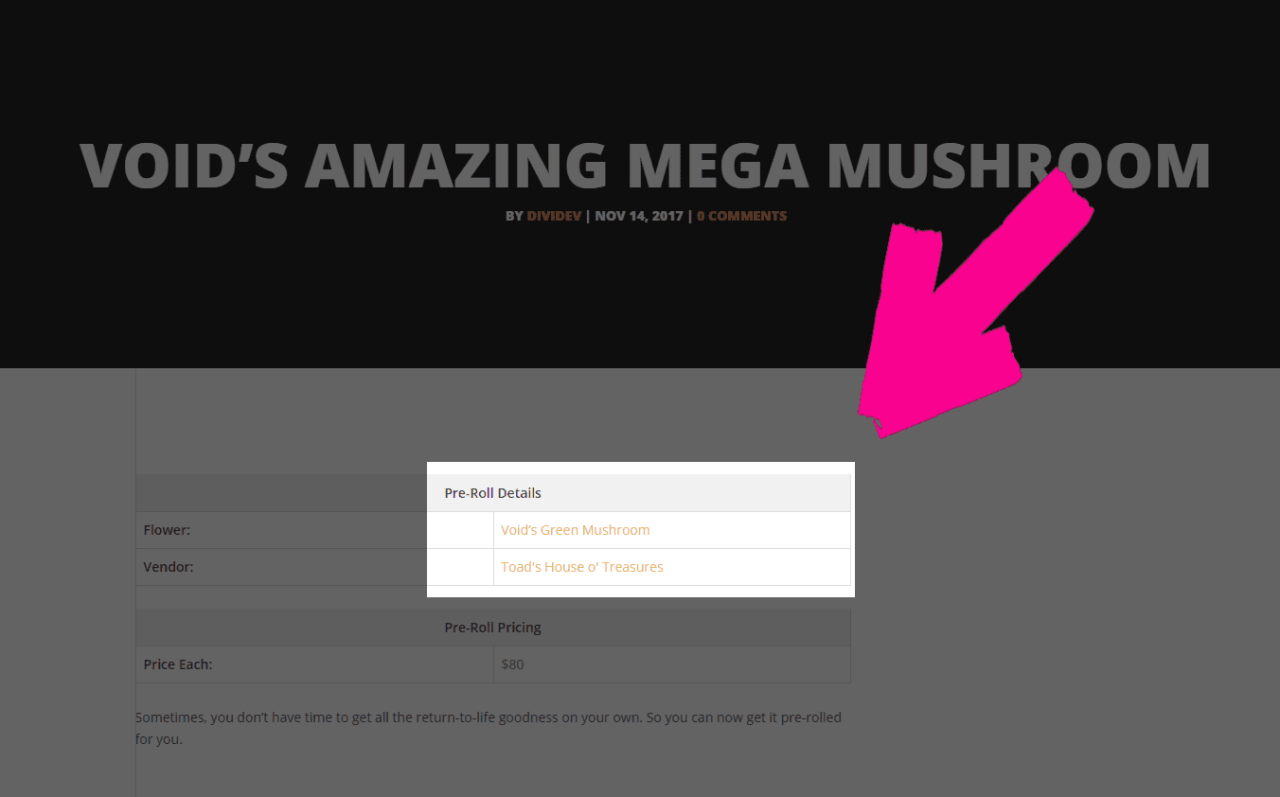
Eso es todo al respecto. Si alguna vez hizo una publicación y usó etiquetas y categorías en WordPress, ¡esencialmente ha usado los fundamentos de WP Dispensary! Ahora solo para completar su menú.
Widgetize!
Una de las otras excelentes características que viene con WP Dispensary es poder usar sus widgets personalizables para mostrar los elementos de su menú. Entonces, a medida que crea nuevos productos y los agrega a su inventario, puede mostrarlos en el sitio web de su dispensario de manera casi automática.
Si está haciendo muchos negocios, ese nivel de automatización ayuda mucho , pero no tengo que decírselo.
Simplemente diríjase a Apariencia -> Widgets en su panel de WP, y verá algunos widgets verdes retorcidos. Como probablemente adivinará, estos son los widgets de WP Dispensary con los que jugará.
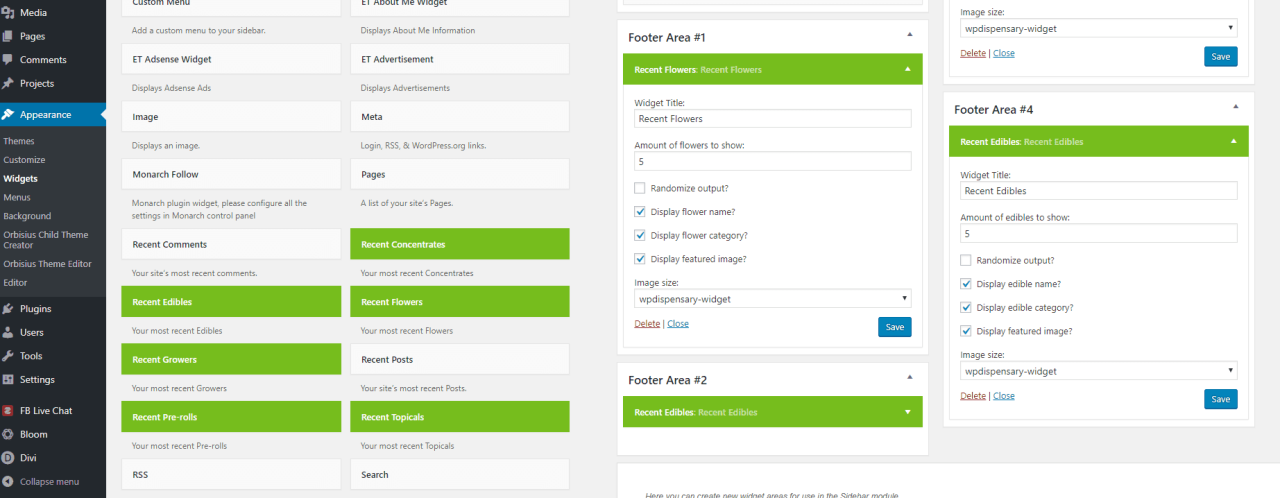
Simplemente agréguelos al área de widgets que desee, elija cómo desea que se muestren (¡incluso puede elegir el tamaño de imagen que se muestra en el widget para llamar aún más la atención sobre ellos!), y estará listo para comenzar. Pan comido.
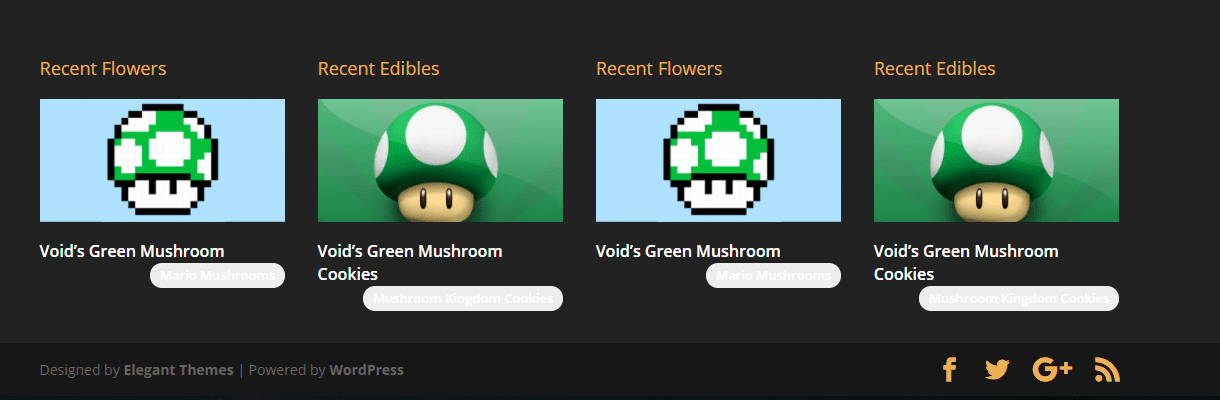
Sugeriría incluir siempre la categoría allí también, para que sus clientes puedan clasificar y hojear el inventario relacionado, incluso si no es parte de sus adiciones más recientes.
WooCommerce, Temas, etc.
Los desarrolladores también tienen un conjunto bastante bueno de software adicional y complementos que puede comprar para ampliar la utilidad que viene con el complemento base WP Dispensary.
En total, hay 9 complementos diferentes que puedes comprar, pero principalmente quiero mencionar WooCommerce Connect . Básicamente, cuando instala este complemento (que cuesta $ 249), los elementos del menú y los productos se agregan a una tienda WooCommerce automáticamente. No es necesario crear el mismo elemento dos veces.
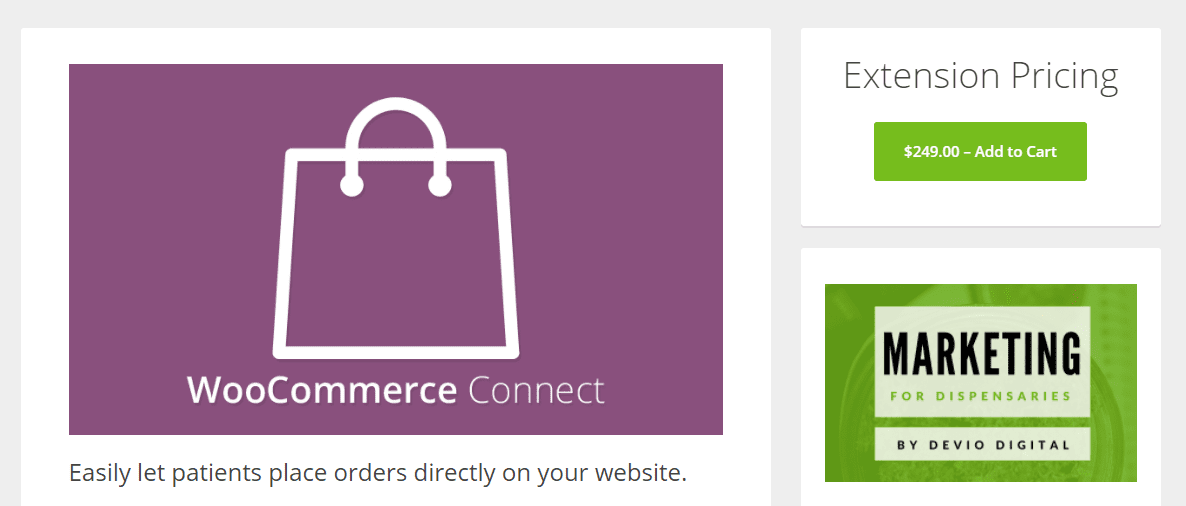
Cada vez que cree (o edite) un artículo de WPD, el complemento tomará esos detalles actualizados (título, contenido, precio, imagen destacada, etc.) y los enviará automáticamente al producto WooCommerce conectado.
Además, hay un complemento de Detalles del dispensario disponible por $ 149 que hará lo mismo, pero a la inversa: si ya tiene una tienda WooCommerce configurada con productos, puede usar este complemento para generar los mismos campos y detalles que hemos resaltado arriba. De nuevo, no hay necesidad de repetirse y hacer el mismo trabajo una y otra vez.
Justo en ese momento…
No hay muchas opciones disponibles para la industria de dispensarios de cannabis, pero en realidad, eso no es un gran problema debido a lo que hace WP Dispensary y lo fácil que es de usar. La falta de opciones está bien debido a lo que estos desarrolladores han creado.
Como puede ver arriba, configurar las cosas y ponerlas en marcha es bastante simple. Entonces, si ha tenido problemas en el pasado para configurar el inventario con todos los detalles, meta-boxes y tipos de publicaciones personalizadas que podrían ser necesarios (además de los productos de WooCommerce), pruebe WP Dispensary. Es algo bueno.
Imagen destacada del artículo por Elegant Solution / shutterstock.com